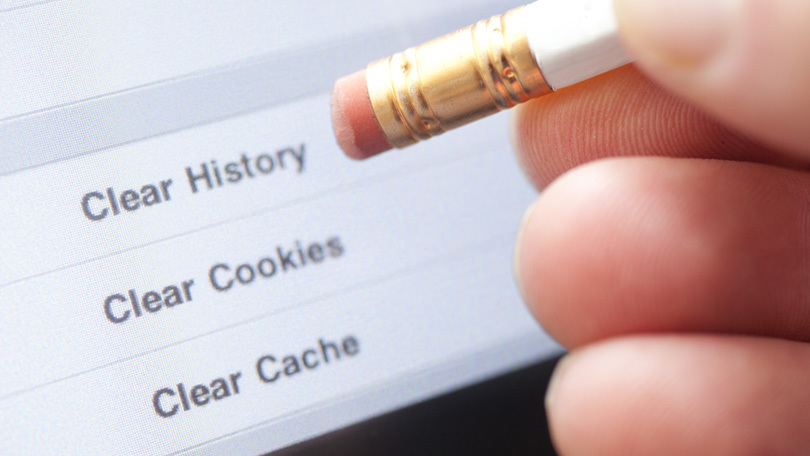İnternet geçmişinizin yanlış ellere düşmesine izin vermeyin. Ara sıra tarayıcı geçmişinizi ve internet önbelleğinizi silmek bilgilerimiz adına önemli bir işlemdir. Masaüstünde ve mobil cihazda tarayıcı önbelleğini temizleme nasıl yapılır, aşağıda açıklayarak yazdık.
İnternette ziyaret ettiğiniz her sayfanın ve orada bulunduğunuz zamanın bir listesi olan tarayıcı geçmişi, modern bir bilgi işlem deposudur. Çoğumuz için, bir bilgisayarı ve telefonu paylaşmak gayet normal. Ancak bazen bilgisayarımızı veya telefonumuzu başka insanlara vermek zorunda kalabiliriz. Böyle durumlar için önbelleğimizi düzenli olarak silmek çok önemlidir. Eğer önbelleğimizi düzenli olarak silmezsek; önbellek bilgimizi önemli başka insanlar, arkadaşlar, iş arkadaşları, öğretmenler ve hatta yetkililer tarafından size karşı kullanılabilir. Sitenin içeriğine bakmayı hiç bırakmamış olmanız bile önemli değil. Bu günlerde, sadece ziyaret etmek öfke, şantaj veya misillemede en çok korktuğunuz şey için yeterince itici güç olabilir. Bir suçlu olmadığınızı ve sadece biraz dijital gizlilik istediğinizi varsayalım. Geçmiş ziyaretlerinizi gizli tutmak için ne yapabilirsiniz? Onları silersiniz. Düzenli olarak. Geçmişi nasıl kaldıracağınız aşağıda açıkladık.
Bilgisayara Tarayıcıları

Google Chrome Tarayıcı Önbelleğini Temizleme
Diğer araçlar> Tarama verilerini temizlemeyi seçmek için Chrome’un sağ üst tarafındaki üç noktalı menüye gidin. Bu, göz atma işleminizin yanı sıra indirme geçmişinizi (indirilen gerçek dosyaları silmez), çerezleri, önbelleğe alınmış görüntüleri ve dosyaları (yeniden ziyaret ettiğinizde sayfaların daha hızlı yüklenmesine yardımcı olan), kaydedilmiş şifreleri silmeniz için bir iletişim kutusu açacaktır. Yalnızca son saat, gün, hafta, aydaki bilgileri veya “en başından” tüm bilgileri silebilirsiniz.

Chrome, size tarayıcı geçmişinizi toplamama seçeneği sunmaz. Daha da kötüsü Google, web ve uygulama etkinliklerinizi sürekli olarak topluyor. Ancak bunu düzenli olarak silebilirsiniz. Myactivity.google.com’a gidin ve Web ve Uygulama Etkinliği’ni tıklayın. Google’ın üç, 18 veya 36 aydan (sizin seçiminiz) daha eski her şeyi silmesi için Chrome Geçmişini ve etkinliğini dahil et seçeneğinin işaretini kaldırın ve Otomatik Silme özelliğini açın. Ayrıca daha fazlasını silmek için Etkinliği Yönet’i tıklayın.
Opera
Opera’da ana menü altında, soldaki gezinme çubuğunda, Geçmiş’e girmek için saat simgesine tıklayın. Chrome ile neredeyse aynı ayarları sunan bir Tarama verilerini temizle düğmesi göreceksiniz. Bunun nedeni, Opera’nın Chrome’un da temelini oluşturan Chromium Projesi’nin motoruyla oluşturulmuş olmasıdır. Opera, aynı zamanda Gizlilik ve Güvenlik ayarlarında da bulunan SurfEasy’nin yerleşik VPN seçeneği aracılığıyla internette güvenli bir şekilde dolaşmak isteyenler için biraz daha fazlasını sunuyor.
Microsoft Edge

Microsoft Edge de şimdi Chromium üzerine inşa edildi, yukarıdaki adımların çoğu geçerlidir. Tarayıcı geçmişinizi bulmak için Ctrl + Shift + Del tuşlarına basın, adres çubuğuna “edge: // settings / clearBrowserData” yazın veya menü> Ayarlar> Ayarlar (tekrar)> Gizlilik, arama ve hizmetler> Taramayı Temizle’ye gidin Veriler’i tıklayın ve Neyin temizleneceğini seçin’i tıklayın. Son saatten tüm zamanlara kadar aynı tarih aralıkları için tarama geçmişinden, çerezlerden ve daha fazlasından kurtulun. Bunu yaparsanız, Edge’i senkronize ettiğiniz herhangi bir cihazda da siler. Bunu önlemek için önce tarayıcıdan çıkış yapın.
Bir adımı Ayarlar’a yedeklediğinizde, Tarayıcıyı her kapattığınızda neyi temizleyeceğinizi seçin yazan bir bağlantı göreceksiniz. Her seferinde silmek için Tarayıcı Geçmişi anahtarını değiştirin. Google gibi, Microsoft da geçmişinizin bir kısmını çevrimiçi tutuyor. Microsoft hesabınızda, senkronize edilmiş bu tarayıcı etkinliği geçmişini silebileceğiniz bir sayfayı ziyaret etmek için Verilerinizi yönetin’i tıklayın.
Microsoft Internet Explorer
Hala Internet Explorer (IE) kullanıyor musunuz? Durmalısın. Ancak yapamazsanız, sol üstteki Dişli simgesine gidip İnternet Seçenekleri’ni seçerek IE11 ve IE10’daki geçmişi silebilirsiniz. Genel sekmesinde, çıkışta göz atma geçmişini sil seçeneğinin yanındaki kutuyu işaretleyin veya geçmişten, parolalardan, tanımlama bilgilerinden, önbelleğe alınan verilerden (Geçici İnternet dosyaları ve web sitesi dosyaları olarak adlandırılır) ve daha fazlasından anında kurtulmak için Sil düğmesini tıklayın. Bunun yerine Ayarlar’ı tıklarsanız, geçmişinizin yalnızca belirli sayıda gün için toplandığından ve daha eski olan her şeyi otomatik olarak sildiğinden emin olabileceğiniz bir Geçmiş sekmesine gidersiniz.
Sık Kullanılanlar menüsünü kullanarak tarama geçmişinizden kurtulma seçeneğiniz vardır. Sağ üstteki yıldızı tıklayın ve Geçmiş sekmesini tıklayın. Burada, belirli tarihlerde (Bugün, Geçen Hafta, 3 Hafta Önce, vb.) Ziyaret ettiğiniz web sitelerini görebilirsiniz. Belirli bir döneme ait her şeyi silmek için sağ tıklayın veya belirli web sitelerini görüntülemek ve silmek için tıklayın. IE’nin daha eski bir sürümünü kullanıyorsanız, geçmişi silmek için çevrimiçi talimatlar vardır.
Safari Tarayıcı Önbelleğini Temizleme

MacOS’ta Safari ile web sitenizin ziyaret geçmişini temizlemek basittir: Geçmiş> Geçmişi Temizle’yi tıklayın. Açılır pencerede, ne kadar geriye doğru silmek istediğinize dair bir zaman aralığı seçin. Ancak bu, tarayıcı geçmişini silmekten çok daha fazlasını yapar – aynı zamanda çerezlerinizi ve veri önbelleğinizi de çıkarır. Bunun yerine Geçmiş> Tüm Geçmişi Göster’i tıklayabilir ve geçmişinizden çıkarmak istediğiniz tek tek siteleri arayabilirsiniz. Safari> Tercihler> Gizlilik’e giderek tanımlama bilgilerini silin; daha sonra düğme aracılığıyla web sitesi verilerini yönetebilirsiniz.
Mozilla Firefox
Firefox’un en son sürümünde, menüye ve Seçenekler> Gizlilik ve Güvenlik bölümüne gidin. Geçmiş’e gitmek için aşağı kaydırın. Firefox’u hatırlayacak, asla hatırlamayacak veya geçmişi hatırla gibi bazı özel ayarları alacak, ancak çerezleri olmayacak şekilde ayarlayın. Bu bölümde ayrıca Geçmişi Temizle düğmesi var. Temizlenecek bir zaman aralığı (bir, iki, dört veya 24 saat veya her şey) ve hangi verilerin (geçmiş, girişler, formlar / arama, çerezler ve önbellek) dökümünü yapmak için tıklayın. Ayarlar’dayken Eşitle bölümünü kontrol edin – bir Mozilla Firefox hesabıyla oturum açtıysanız, geçmişiniz (artı yer imleri, sekmeler, parolalar ve tercihler) diğer bilgisayarlarınız ve Firefox kullanan aygıtlarınızla ve hatta akıllı telefonlarla temizleyebilirsiniz.
Mobil Tarayıcılar
Safari Tarayıcı Önbelleğini Temizleme

İPhone ve iPad’de Safari varsayılan tarayıcıdır. Bir tarayıcı geçmişini kaydetmemek için, gezinirken Özel modda kalabilirsiniz. Silmek istediğiniz bir geçmişiniz olduğunda, Ayarlar> Safari> Geçmişi ve Web Sitesi Verilerini Temizle’ye gidin. Yapmak, geçmişi, çerezleri ve diğer verileri çıkarır. Ayrıca, telefon iCloud’da oturum açtıysa, iCloud’daki geçmişi ve bu iCloud hesabına bağlı diğer cihazları temizler. Yalnızca belirli siteler için verileri silmek istiyorsanız, Ayarlar> Safari’ye geri dönün ve Gelişmiş> Web Sitesi Verileri’ne gidin. Yüklendikten sonra (biraz zaman alabilir), ziyaret ettiğiniz her web sitesinin bir listesini görürsünüz – ve büyük olasılıkla yapmadınız, çünkü üçüncü taraf tanımlama bilgileri sunan siteleri de kaydeder. Silmek için her birinin yanındaki Düzenle> [eksi simgesi] öğesine dokunun veya her birinde sola kaydırın.
Google Chrome

Google’ın Chrome tarayıcısı, tüm Android telefonlarda standarttır ve iOS’ta indirilebilir. Her ikisinde de, üç noktalı menüye gidin, Geçmiş’i seçin ve cognito iken (Gizli modun aksine) ziyaret ettiğiniz tüm sitelerin listesine bakıyorsunuz. Bu, aynı Google hesabında oturum açmış tüm Chrome tarayıcılarındaki geçmişi içerir, dolayısıyla masaüstü geçmişiniz de burada görünür.
İOS ile, alttaki Düzenle veya Tarama Verilerini Temizle seçeneğine dokunma seçeneğiniz vardır. İkincisi (Android telefonlarda ve tabletlerde tek seçenektir) ile, tüm göz atma geçmişinin, çerezlerin, önbelleğe alınmış verilerin, kaydedilmiş şifrelerin ve otomatik doldurma verilerinin silinmesine izin veren bir iletişim kutusuna (resimde) gönderilirsiniz. ne silmek istiyorsun. Android kullanıcıları, silme işlemini bir saat, gün, hafta, ay veya efsanevi “zamanın başlangıcı” ile sınırlama becerisine sahip olur. Yine, çevrimiçi olarak nelerin depolanabileceğini görmek için daha sonra Google Etkinliğim sayfasını kontrol edin.
İOS’ta, kendi entegre tarayıcısı olan, arama yapmak için tamamen ayrı bir Google uygulaması (iOS, Android) vardır. Bu Google uygulamasında gezinme geçmişini silemezsiniz, ancak sağ alttaki Sekmeler simgesine dokunarak, bir kayan pencereyi silmek için sağa kaydırıp ardından TÜMÜNÜ TEMİZLE’yi seçerek tüm sekmeleri kapatabilirsiniz. Bu uygulamanın arama geçmişi elbette Etkinliğim’de saklanır.
Firefox Tarayıcı Önbelleğini Temizleme

Firefox tarayıcısı, her iki platformda da ücretsiz olarak iOS veya Android için mevcuttur. Her birindeki tarayıcı geçmişini nasıl sildiğiniz biraz farklıdır. İOS’da, sağ alttaki hamburger menüsüne dokunun ve Ayarları seçin. Gizlilik bölümüne gidin ve Veri Yönetimi’ni seçin. Bir sonraki ekranda, tarayıcı geçmişinin (veya veri önbelleğe alma, tanımlama bilgileri ve çevrimdışı web sitesi verilerinin) toplanmasını tamamen kapatabilirsiniz. Yukarıdakilerin tümünü temizlemek için alttaki Kişisel Verileri Temizle bağlantısını tıklayın. Ayarlar’da ayrıca, tarayıcıdan çıktığınızda tümünü kapatan Özel Sekmeleri Kapat’a geçiş vardır.
Android’de Firefox, sağ üstteki üç noktalı menüyü kullanır. Listeyi görmek için Geçmiş’i seçin ve alt kısımdaki TARAYICI GEÇMİŞİNİ TEMİZLE’ye tıklayarak hepsini karıştırın. Menüyü tıklayıp Ayarlar> Gizliliğe gidip Çıkışta Özel Verileri Temizle kutusunu işaretlerseniz, tarayıcı uygulamasından her çıktığınızda seçtiğiniz özel verileri temizleme seçeneğine sahip olursunuz.
Opera

Opera’nın uygulaması doğal olarak iOS ve Android’de ve platforma bağlı olarak Opera Mini ve Opera Touch gibi birçok varyasyonda geliyor. İPhone’daki Opera Mini’de geçmişi temizlemek için alttaki O menüsünü tıklayın ve Geçmişi seçin, ardından silmek için çöp kutusu simgesine tıklayın. Veya O menüsünden, kaydedilmiş şifreleri, göz atma geçmişini veya çerezleri ve verileri temizlemeye yönelik seçenekleri bulmak için Ayarlar> Temizle’yi seçin ya da hepsini aynı anda hortumlayın. Normal Opera’da, Sekmeler sayfasına erişin ve Ayarlar> Tarayıcı Verilerini Temizle> Tarama Geçmişine gitmek için üç nokta (…) menüsünü kullanın. Android’de hamburger menüsünde geçmişi seçin ve araç çubuğundaki çöp tenekesi simgesiyle öldürün. Veya Ayarlara erişmek için hamburger menüsüne gidin ve Gizlilik bölümüne gidin ve parolaları, geçmişi veya çerezleri tek tek öldürmenize olanak tanıyan Tarama Verilerini Temizleyi bulun.
Güncel ve özgün haberler ile karşınızda olmaya devam edeceğiz. Videolu anlatımlar için aşağıda bulunan YouTube adresimizi de ziyaret edebilirsiniz.